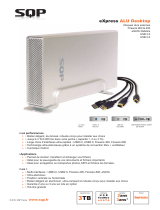GARANTIE
(VALABLE UNIQUEMENT EN L’EUROPE/TR)
Nous vous remercions d’avoir
acheté ce produit Freecom et nous espérons que vous
en seriez content.
D’abord, nous vous conseillons de lire le guide d’installation rapide et d’éventuels
manuels électroniques et/ou imprimés.
En cas de problèmes, nous vous conseillons de visiter notre site Internet Freecom (www.
freecom.com) où vous trouvez une base de données FAQ (Foire Aux Questions), avant
que vous vous mettiez en contact avec notre service d’assistance.
Votre garantie (www.freecom.com/warranty)
Le support technique par téléphone et Internet fait parti de votre achat d’un produit
Freecom.
Freecom garantit pendant une période indiquée ci-dessous, commençant au jour
d’achat, que ses produits n’ont pas de défauts matériel ou de fabrication. Dans le cas ou,
pendant cette période de garantie, le produit se montre défectueux à cause d’un défaut
du matériel ou de la fabrication, Freecom s’engage, uniquement à sa propre discrétion,
de réparer ou de remplacer le produit ou les pièces défectueuses, sans frais pour le
travail ou pour les pièces de rechange, sous les conditions présentées ci-dessous.
Conditions
Cette garantie sera accordée uniquement si la facture originale ou le reçu d’achat
(avec la date d’achat, la référence du produit et le numéro de série) est présenté avec
le produit défectueux et avec un numéro RMA, obtenu du site web Freecom ou d’un
Centre de Service Freecom. Freecom se réserve le droit de refuser les services de
garantie gratuits si on ne peut pas prouver la date d’achat du produit. La garantie ne
s’applique pas si le numéro RMA est manquant, si le numéro de série a été changé,
enlevé ou rendu illisible.
Cette garantie couvre seulement les éléments du produit qui étaient emballés ensemble
avec le produit. La garantie ne s’applique pas aux cas suivants : (a) tout consommable
livré avec le produit, tel que média ou batteries ; (b) dégâts ou pertes de logiciels, de
données ou de médias amovibles ; (c) dégâts qui sont les conséquences d’adaptations,
de changements ou de réglages du produit, faits sans autorisation écrit de Freecom;
(d) tentative de réparation par quelqu’un sans autorisation de Freecom; (e) accidents,
dommage de la foudre, de l’eau ou du feu ou d’autres dommages de ce type, provoqués
hors du contrôle raisonnable de Freecom.
En ce qui concerne tous les services donnés par nos soins, Freecom n’est pas responsab-
le des dégâts, des pertes de programmes, de données ou toutes autres informations
stockées sur des médias ou dans quelconque partie du produit donné pour réparati-
on. Freecom n’est pas tenu au versement des dommages et intérêts pour des pertes
d’exploitation dans le cas d’un échec du système. Assurez-vous d’exclure de votre
renvoie vers Freecom, toutes pièces non couvertes par la garantie. Freecom n’est pas
tenu au versement de dommages-intérêts en cas de pertes ou d’endommagement de
ces pièces. Freecom n’est pas responsable de changements de contenu, eacements
ou modications du disque dur, par suite d’une réparation.
Les pièces de réparation et d’échange seront fournies sur la base d’échange et sont neu-
ves, équivalentes à neuves ou remises en état. Toutes pièces et tous produits échangés
sont la propriété de Freecom La période de garantie des produits ou pièces réparées
ou remplacées sous garantie, sera la solde de la garantie d’origine. Les réparations ou
remplacements sur des produits ou pièces hors garantie seront garanties pour une
période de 6 (six) mois.
WARRANTY